به طور کلی حافظه پرینتر دارای قسمت فرار و قسمت ذخیره شده است. برای حذف قسمت فرار در بیشتر پرینترها کافی است یک دقیقه پرینتر رو خاموش کنید برای پاک کردن قسمت ذخیره شده 3 روش مرسوم وجود داره :
_ پاک کردن از طریق ویندوز
_ پاک کردن از طریق cmd ویندوز
_پاک کردن از طریق سیستم عامل خود پرینتر
❓چگونه حافظه پرینتر را پاک کنیم؟
حذف حافظه پرینترعملی است که برای کارکرد خوب پرینتر به آن نیاز داریم.یکی از دلایل نرمافزاری که میتواند موجب پرینت نگرفتن پرینتر شود، پر شدن حافظه پرینتر است. گاهی ممکن است پرینتر با مشکلاتی روبرو شود که برای رفع آن لازم باشد خالی کردن حافظه پبرنتر را انجام دهید.
پاک کردن حافظه پرینتر کمک می کند تا هیچ دستور پرینت نشده در سیستم باقی نماند. با تیم فنی رایانه کمک همراه باشید تا به چند روش برای انجام این کار بپردازیم.
🟠اگر سوالی در زمینه ویندوز 11 داشتید روی کمک کارشناسان مجموعه رایانه کمک حساب کنید. راه های تماس با ما شماره هوشمند 9099071540 که از طریق تلفن های ثابت و همچنین شماره اعتباری 0217129 از طریق موبایل یا تلفن ثابت می تونید با ما در ارتباط باشید.

یکی از ترفند های ساده ای که همه کاربران پرینتر لازم است به آن مسلط باشند، پاک کردن کش پرینتر است. زیرا انباشته شدن این اطلاعات باعث مشکلات سخت افزاری و نرم افزاری متعددی در پرینتر میشود. بنابراین برای این که بتوانید بهترین کارکرد را از دستگاه خود داشته باشید بهتر است هر چند وقت یکبار این اطلاعات را حذف کنید. همچنین داخل مقاله پرینت چند فایل pdf همزمان را بخوانید.
آنچه خواهید خواند:
✅نحوه کار کردن حافظه پرینتر چگونه است
✅طریقه پاک کردن حافظه پرینتر
✅چرا حافظه پرینتر را پاک کنیم؟
✅چگونه حافظه پرینتر را پاک کنیم؟
✅۱ . پاک کردن حافظه پرینتر در ویندوز ۷، ۸ ، ۱۰ و ۱۱
✅۲ . آموزش خالی کردن حافظه پرینتر با cmd ویندوز
✅۳ . آموزش پاک کردن حافظه مخفی پرینتر در macOS
✅آیا در پرینتر های قدیمی، سابقه فایل های پرینت ذخیره میشود؟
✅آیا امکان مشاهده تاریخچه پرینتر وجود دارد؟
✅سخن پایانی
نحوه کار کردن حافظه پرینتر چگونه است؟
قبل از اینکه به آموزش نحوه پاک کردن حافظه پرینتر بپردازیم بهتر کمی درمورد نحوه کاردن حافظه پرینتر صحبت کنیم. حافظه پرینتر محل نگهداری دستورات چاپی است که به پرینتر ارسال می شود.
در واقع کامپیوتر در حافظه پرینتر، صف انتظار چاپ ایجاد میکند به گونهای که دستورات چاپ یکی پس از دیگری در حافظه پرینتر قرار میگیرند. در این بین Spooler به عنوان حافظه موقت پرینتر نقش بسزایی را در این دستگاه بازی میکند به گونهای که وظیفه کنترل حافظه پرینتر را به دست میگیرد از اینرو پرینتر مستقیماً دستورات چاپ را از Spooler دریافت میکند. با این وجود برای حذف حافظه پرینتر باید Spooler را ریستارت کرد.
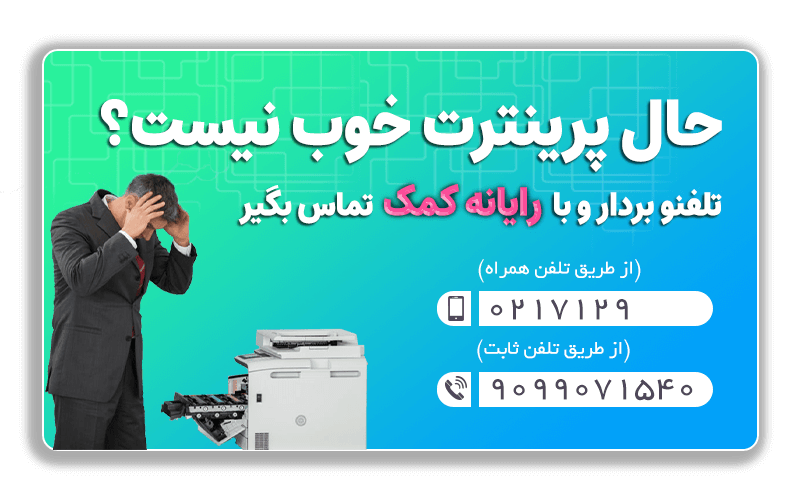
طریقه پاک کردن حافظه پرینتر
اولین سوالی که ذهن کاربران را درگیر می کند این است چرا حافظه پرینتر را پاک کنیم؟ به طور کلی دلایل مختلفی وجود دارد که افراد فرایند حذف حافظه پرینتر خود را انجام دهند. اما چند دلیل اصلی برای پاک کردن حافظه چابگر وجود دارد که در ادامه به آنها میپردازیم.
بالا رفتن سرعت پرینتر با حذف حافظه چاپگر
حافظه پرینتر دقیقا مانند حافظه کامپیوتر است و زمان پُر شدن حافظه جانبی آن دستگاه با افت سرعت زیادی روبرو میشود. به همین دلیل برای اینکه در انتقال اطلاعات از کامپیوتر به پرینتر خود سرعت بالا تجربه کنید و چابگر بتواند با سرعت بالایی عملیات پرینت را انجام دهد بهتر است حافظه آن را هر چند وقت یکبار خالی کنید.
کارایی بهتر پرینتر با حذف کش پرینتر
برخی پرینتر ها زمانی که حافظه آنها پُر میشود، سرعت پرینت گرفتن آنها کاهش می یابد و کاربران ممکن است در وسط کار با ارور مواجه شوند، بنابراین خالی بودن پرینتر دستگاه باعث افزایش کارایی دستگاه شما میشود.
رفع مشکلات چاپگر با خالی کردن حافظه پرینتر
تا به حال شده با مشکل پرینت نگرفتن پرینتر روبرو بشید؟ یکی از شایع ترین دلایل پرینت نگرفتن در پرینتر مشکلات نرم افزاری است. زمانی که حافظه کش پرینتر را پاک میکنید، اطلاعات از نو بارگذاری شده و در صورتی که ایرادی در دیتا قبلی وجود داشته باشد، حذف میشود.
حالا که متوجه شدیم چقدر میتواند فرایند پاک کردن پرینتر مفید باشد بهتر است با روش های انجام این کار آشنا شویم.
برای عیب یابی پرینترهای اچ پی و پاک کردن کش پرینتر می توانید از نرم افزار اچ پی پرینت دکتر استفاده نمایید.

چرا هر چند وقت یکبار لازم است حافظه پرینتر را پاک کنیم؟
قبل از ادامه توضیحات در خصوص سوال چگونه حافظه پرینتر رو پاک کنیم؟ لازم است توضیحی در خصوص زمان انجام این کار ارائه دهیم. پرینتر هم مانند تمام دستگاه های هوشمند امروزی یک حافظه کوچک برای ذخیره سازی اطلاعات دارد. که در طول زمان دستورات را در خود ذخیره میکند. اما به دلیل محدود بودن حافظه پنهان پرینتر پس از مدتی پُر میشود.
در چنین مواقعی پرینتر نمیتواند اطلاعات جدید را ثبت کند در نتیجه کاربر با مشکلاتی مانند (چاپ نکردن پرینتر، گیر کردن کاغذ، تا خوردن کاغد در چابگر) روبرو میشود.
برای رفع این مشکل لازم است از روش پاک کردن حافظه پرینتر استفاده کنید تا اطلاعات که از قبل درون پرینتر ثبت شده است حذف شده و دستگاه بتواند داده و فرمان های جدید را در خود ثبت کند.
ممکن چگونگی تصب پرینتر برای شما هم یوال باشه، مقاله آموزش نصب پرینتر رو از دست ندید.
چگونه حافظه پرینتر را پاک کنیم؟
به طور کلی سه روش عمده برای پاک کردن دستورات درون پرینتر وجود دارد، که برای ریست کردن پرینتر استفاده میشود.
- پاک کردن از طریق ویندوز
- پاک کردن از طریق cmd ویندوز
- پاک کردن از طریق سیستم عامل خود پرینتر
در ادامه هر کدام را به شما معرفی کرده و شیوه انجام آنها را به شما آموزش میدهیم پس از آن میتوانید بسته به سلیقه خود یکی از روش های پاک کردن حافظه پرینتر را انتخاب کرده و آن را انجام دهید.
نکته: روش های گفته شده در این آموزش فارغ از نوع و مدل دستگاه بر روی تمام پرینتر ها قابل استفاده بوده و توسط کارشناسان فنی تعمیرات کامپیوتر و پرینتر تایید شده است بنابراین نیازی نیست بابت این موضوع نگران باشید.

می دونید چه جوری پرینتر را به دستگاه های دیگر متصل کنیم؟ در مقاله آموزش شِیر پرینتر این مورد و بررسی کردیم.
پاک کردن حافظه پرینتر در ویندوز ۷، ۸ ، ۱۰ و ۱۱
یکی از ساده ترین روش پاک کردن حافظه پرینتر استفاده از تنظیمات چابگر در ویندوز است.
- ابتدا بر روی منوی استارت ویندوز خود کلیک کرده و عبارت control panel را تایپ کرده و enter را بزنید.
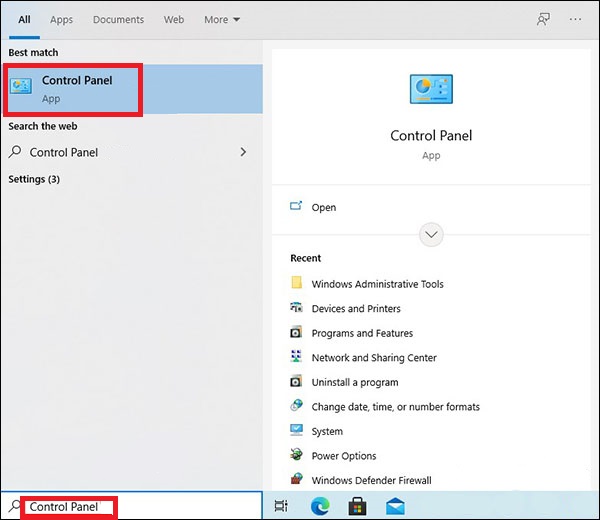
- از منوی باز شده گزینه hardware and sound انتخاب کرده و وارد آن شوید.
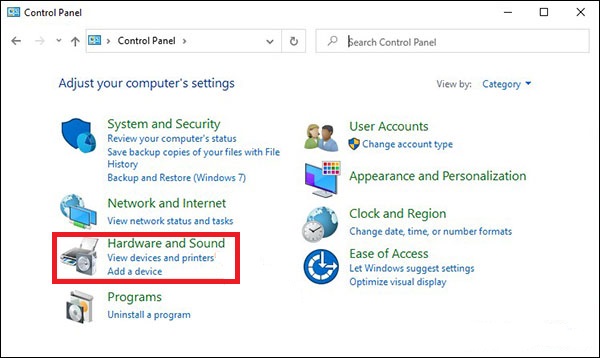
- پس در بخش printers and fax تمام دستگاه های جانبی متصل شده به کامپیوتر شما را نمایش میدهد. در این مرحله کافی است بر روی آیکن پرینتر خود کلیک راست کرده و گزینه see what’s printing را انتخاب کنید.
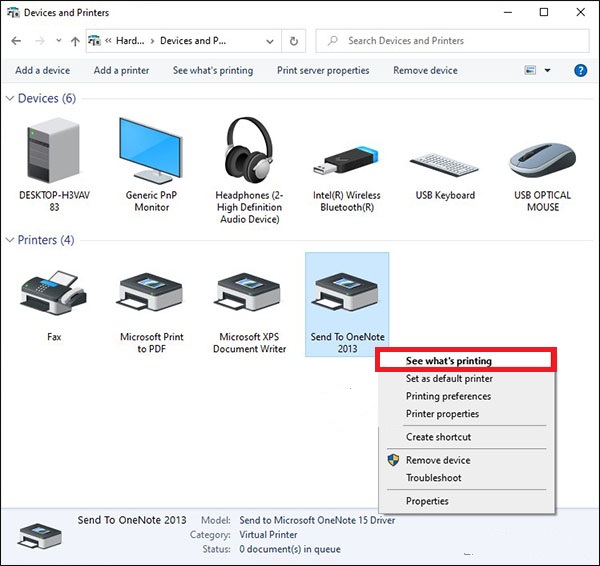
نکته: اگر چندین پرینتر به دستگاه متصل است و نمیتوانید آن را بیابید، کافی است به نام و مدل دستگاه توجه کنید. بر زیر تمام آیکن های پرینتر درون این صفحه نام و مدل دستگاه نوشته شده است.
- در مرحله بعدی سربرگ printer را انتخاب کرده و از منوی کشویی باز شده بر روی cancel all document کلیک کنید. با این کار تمام دستوراتی درون پرینتر در حال اجرا است، غیر فعال میشود و ما میتوانید آنها را حذف کنیم.
- همچنین از این بخش میتوان چابگر را توقف اجباری کرد (مثلا دستور پاک کردن به آن داده اید و متوجه میشوید که مشکلی وجود دارد، با انجام مراحل بالا دستگاه متوقف میشود و هیچ کار دیگری انجام نمیدهد)
- سپس دوباره بر روی منوی استارت کلیک کرده و عبارت control panel را تایپ و وارد آن شوید.
- حال قسمت view by بالای صفحه را بر روی small icon قرار داده و وارد قسمت administrative tools شوید.
- از صفحه باز شده وارد بخش services شوید.
- درون لیست باز شده گزینه printer spooler را بیابید و بر روی آن کلیک راست کرده و گزینه restart را انتخاب کنید.
- با این کار تمام اطلاعات ثبت شده درون پرینتر پاک میشود و مراحل پاک کردن حافظه پرینتر به پایان میرسد.
نکته: پس از ریست شده بهتر است کامپیوتر و پرینتر را خاموش کرده و پس از مدت چند دقیقه روشن کنید.
دوست داری با نسل جدید کارتریج لیزری آشنا بشی؟

۲ . آموزش خالی کردن حافظه پرینتر با cmd ویندوز
روش دیگر استفاده از منوی command prompt ویندوز برای حذف کردن حافظه پرینتر است.
- اگر روش بالا نتوانست مشکل پرینتر شما را حل کند، بهتری کار استفاده از CMD ویندوز است.
- برای این کار ابتدا تمام پنجره ها و برنامه اضافه بر روی کامپیوتر خود را ببندید.
- سپس در همان صفحه دسکتاپ ویندوز کلید های ترکیبی (windows+ R) را بایکدیگر فشار دهید.
- درون کادر باز شده منوی RUN عبارت CMD را تایپ کرده و enter بزنید. با این کار صفحه سیاه رنگی بر روی صفحه کامپیوتر باز میشود.
- سپس دستوات زیر را در هر مرحله کپی کرده و درون صفحه سیاه رنگ پیست کنید.
- ابتدا عبارت زیر را تایپ کنید.
Net stop spooler
- پس از آن عبارت زیر را تایپ کنید.
Del %systemroot%system32spoolprinters* /Q
- در آخر متن زیر را وارد کنید.
Net start spooler
نکته: توجه داشته باشد که مراحل زیر را به ترتیب وارد کنید. در آخر منوی Cmd را بسته و کامپیوتر و پریینتر را reset کنید.
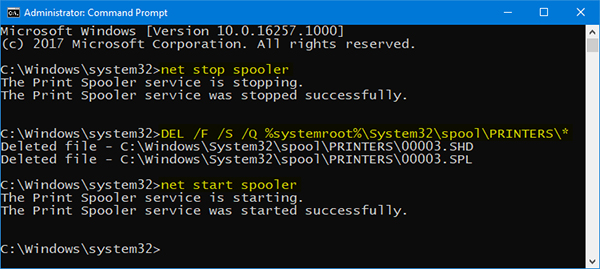
۳ . آموزش پاک کردن حافظه مخفی پرینتر در macOS
در آخر اگر از کاربران سیستم عامل مک هستید، لازم است از ترفند زیر برای پاک کردن حافظه پرینتر استفاده کنید.
- ابتدا بر روی آیکن Apple کلیک کرده و بخش System Preferences را انتخاب کنید.
- در مرحله بعدی قسمت Printers & Scanners شوید تا بتوانید حافظه پرینتر را با مک بوک پاک کنیم.
- در این بخش لیست تمام چابگر های متصل به دستگاه را به شما نمایش میدهد. کافی است نام و مدل پرینتر خود را پیدا کرده و و روی آن کلیک کنید.
- در آخر بر روی گزینه delete any failed or paused jobs کلیک کرده و دکمه تایید را انتخاب کنید.
- در اخر دستگاه و پرینتر خود را ریست کنید.
بلدی معروف ترین ارور چابگر یعنی، خطا 0x0000011b در پرینتر رو خودت رفعش کنی؟
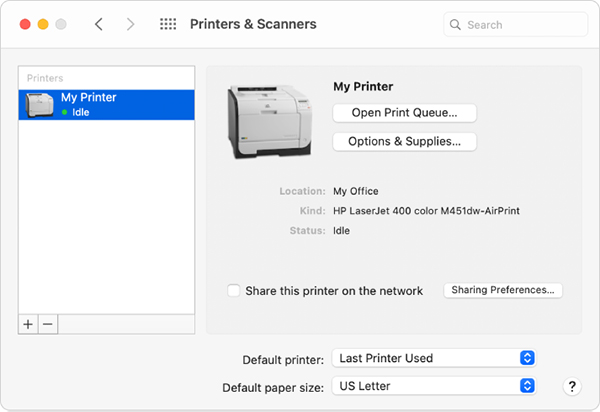
آیا در پرینتر های قدیمی، سابقه فایل های پرینت ذخیره میشود؟
چاپگر های قدیمی به دلیل اینکه فقط حافظه موقت دارند. بعد از خاموش شدن تمام اطلاعات آنها حذف میشود.
اما چاپگرهای نسل جدید حافظه داخلی بیشتری برای پشتیبانی از ویژگیهای اسکنر، کپی و فکس دارند، بنابراین ممکن است اسناد را برای مدتی در حافظه خود ذخیره کنند. به همین دلیل اگر قصد دارید از این موضوع مطمئن شوید که آیا تاریخچه فایل های شما ذخیره شده در ادامه همراه ما باشید.
آیا امکان مشاهده تاریخچه پرینتر وجود دارد؟
بله به شرط اینکه پرینتر شما از نسل جدید باشد امکان دیدن اطلاعات حافظه کش پرینتر وجود دارد.
- برای اینکار در قدم وارد تنظیمات کامپیوتر شده و دسته بندی Devices and Printers را انتخاب کنید.
نکته: توجه داشته باشید پرینتر روشن بوده، به کامپیوتر متصل باشد و در حال انجام فعالیت خاصی نباشد.
- بر روی آیکن پرینتر خود کلیک راست کرده و گزینه See What's Printing را انتخاب کنید.
- با انتخاب این گزینه میتواند به فایل های قدیمی چاپ شده در پرینتر خود دسترسی داشته باشید.
البته باز هم میگوییم این قابلیت در پرینتر های نسل جدید وجود دارد، بنابراین اگر گزینه See What's Printing را مشاهده نمیکنید یعنی پرینتر شما امکان مشاهده سابقه پرینت وجود ندارد.
یکی از ساده ترین راههای تغییر فرمت هارد، استفاده از cmd کامپیوتره که با چند تا کد این کار انجام میشه! حالا اگر دوست داری آموزش تبدیل فرمت هارد GPT به MBR یاد بگیری پیشنهاد میکنم این مقاله شگفت انگیز رو از دست نده.
پاسخ به سوالات متداول کاربران در رابطه با ۳ روش پاک کردن حافظه پرینتر
در این قسمت به تعدادی از سوالات کاربران در رابطه با نحوه پاک کردن حافظه پرینتر پاسخ خواهیم داد. کارشناسان مجرب و متخصص رایانه کمک برای ارائه خدمات کامپیوتری خود از طریق تماس تلفنی و پاسخگویی آنلاین به صورت شبانه روزی آماده پاسخگویی به سوالات شما عزیزان هستند
شما می توانید برای دریافت پاسخ سوال های خود از طریق تلفن های ثابت با شماره9099071540 و از طریق موبایل با شماره 0217129 با کارشناسان رایانه کمک در ارتباط باشید.
حافظه پرینتر چیست؟
- حافظه پرینتر به همان قسمتی از سیستم گفته می شود که هنگام پرینت گرفتن لیستی از دستورات چاپ درخواستی را با تمام داده های مورد نیاز در حافظه موقت پرینتر که به آن قرقره چاپ (Print (Spool گفته می شود، ذخیره میکند. زمانی که پرینتر دستوری از چاپ را انجام میدهد، کامپیوتر دستور بعدی چاپ را برای پرینتر ارسال یا همان SPOOL می کند.
چرا پرینتر صفحات چاپ شده را دوباره پرینت میکند؟
- دلیل مشکل تکرار پرینت، می تواند پر شدن حافظه باشد. از این رو با پاک کردن آن میتوان مشکل تکرار پرینت رابرطرف کرد.
چگونه حذف حافظه پرینتر را انجام دهم؟
- از طریق تنظیمات چاپگر در سیستم می توانید به پاکسازی حافظه پرینتر بپردزاید.

سخن پایانی
به طور کلی روش های مختلفی برای خالی کردن حافظه پرینتر وجود دارد که در این مقاله به شما چند روش پاک کردن حافظه پرینتر آن را یاد دادیم تا هر وقت با مشکل نرم افزاری در پرینتر خود روبرو شدید، با انجام این کار بتوانید آن را reset کنید. البته توجه داشته باشید که اگر مشکل پرینتر سخت افزاری باشد لازم است دستگاه توسط کارشناسان فنی کامپیوتر بررسی شود.
بنابراین اگر پس از انجام ترفند های بالا، باز هم با مشکل پرینتر روبرو هستید، پیشنهاد میکنم با مرکز پشتیبانی و خدمات کامپیوتری رایانه کمک در ارتباط باشید تا کارشناسان متخصص در زمینه عیب یابی و تعمیرات پرینتر شما را در این امر یاری کنند و در کمترین زمان مشکل آن را رفع کنند. برای این کار کافی است با شمارهای 9099071540 با تلفن ثابت و 0217129 از طریق تلفن همراه با مجموعه ما در ارتباط باشید.
قابل توجه شما کاربر گرامی: محتوای این صفحه صرفاً برای اطلاع رسانی است در صورتی که تسلط کافی برای انجام موارد فنی مقاله ندارید حتما از کارشناس فنی کمک بگیرید.